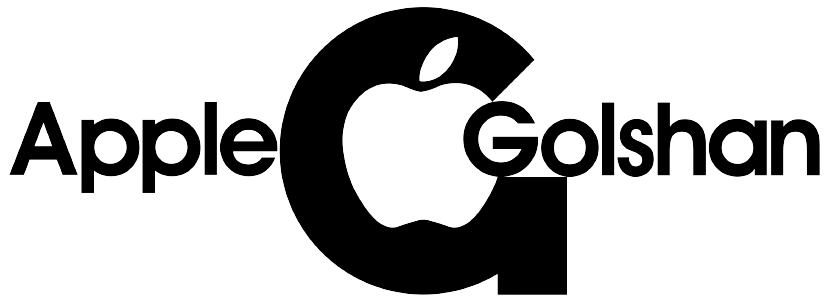-
آیفون
- آیفون 17 پرو مکس
- آیفون 17 پرو
- آیفون 17 ایر
- آیفون 17
- آیفون 16 پرو
- آیفون 16e
- آیفون 16 پلاس
- آیفون 16
- آیفون 15 پرو مکس
- آیفون 15 پرو
- آیفون 15 پلاس
- آیفون 15
- آیفون 14 پرو مکس
- آیفون 14 پرو
- آیفون 14 پلاس
- آیفون 14
- آیفون 13 پرو مکس
- آیفون 13 پرو
- آیفون 13 مینی
- آیفون 13
- آیفون 12 پرو مکس
- آیفون 12 پرو
- آیفون 12 مینی
- آیفون 12
نحوه ی هات اسپات کردن در آیفون + ویدیو | آموزش کامل
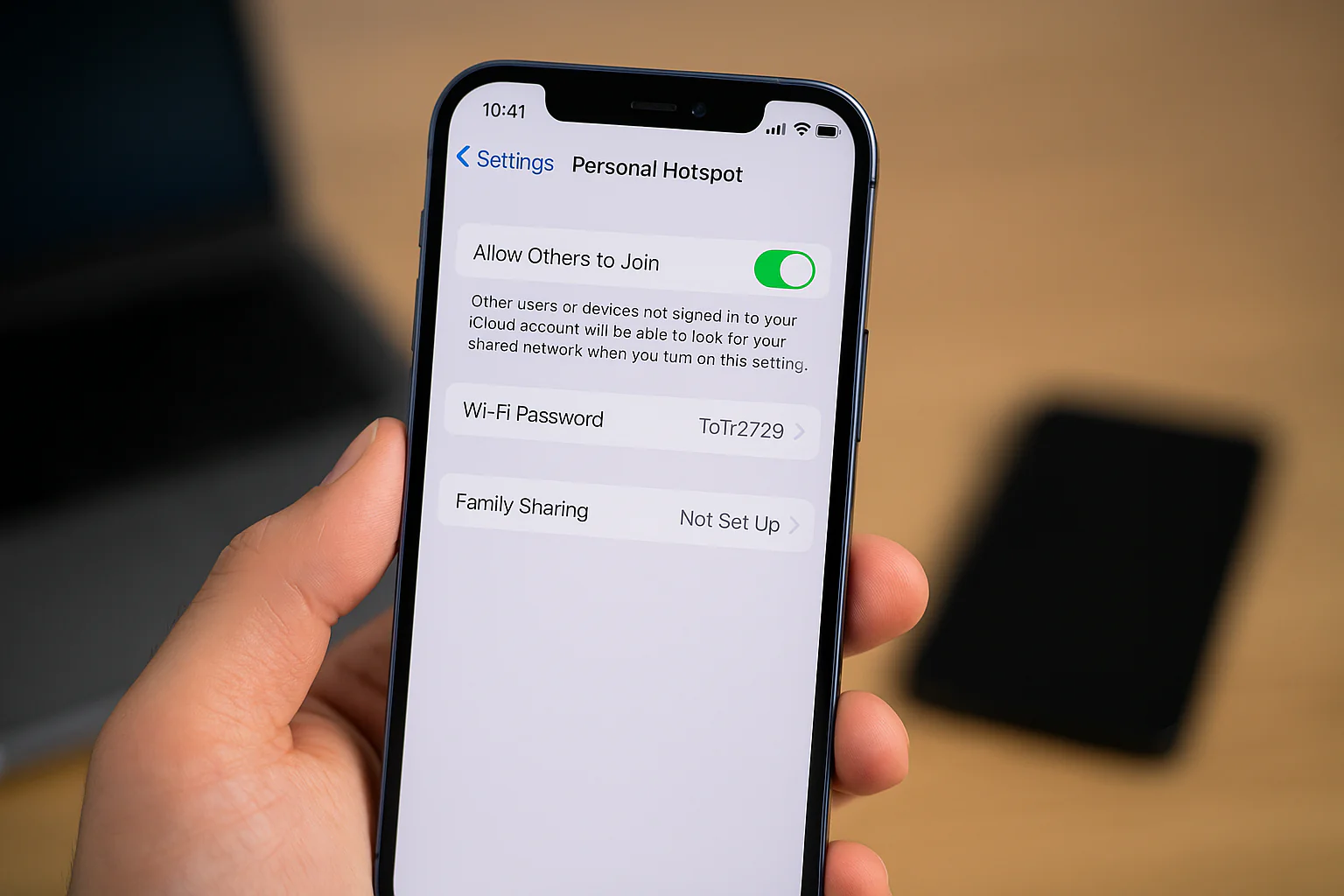
نحوه ی هات اسپات کردن در آیفون از پرجستوجوترین موضوعات میان کاربران اپل است؛ قابلیتی کاربردی که به شما اجازه میدهد اینترنت گوشی خود را با لپتاپ، تبلت یا حتی یک آیفون دیگر بهاشتراک بگذارید.
این ویژگی، آیفون شما را به یک مودم شخصی تبدیل میکند تا در هر زمان و مکانی بتوانید دستگاههای دیگر را به اینترنت متصل کنید.
در این مقاله از اپل گلشن، بهصورت گامبهگام آموزش میدهیم که چگونه هات اسپات را در آیفون فعال کنید، تنظیمات امنیتی آن را تغییر دهید و در صورت بروز مشکل، راهکارهای رفع خطا را بهکار ببرید.
در انتهای مطلب نیز میتوانید ویدیوی آموزشی اختصاصی اپل گلشن را تماشا کنید تا تمام مراحل را بهصورت تصویری بیاموزید
هات اسپات آیفون چیست؟
هات اسپات قابلیتی است که به شما اجازه میدهد دیتای موبایل آیفون خود را بهصورت وایفای با دستگاههای دیگر به اشتراک بگذارید.
به بیان سادهتر، آیفون شما مثل یک مودم همراه عمل میکند و دستگاههای دیگر میتوانند از اینترنت آن استفاده کنند.
شاید این مطلب برای شما مفید باشد: هزینه رجیستری انواع آیفون ۱۷ چقدر است؟
مراحل فعالسازی هات اسپات در آیفون
۱. ورود به تنظیمات (Settings)
ابتدا وارد بخش Settings (تنظیمات) آیفون شوید.
۲. انتخاب گزینه Cellular یا Mobile Data
در این قسمت مطمئن شوید گزینهی Cellular Data روشن است. اگر اینترنت دیتای شما غیرفعال باشد، هات اسپات نیز کار نخواهد کرد.
۳. فعال کردن Personal Hotspot
به بخش Personal Hotspot بروید و گزینهی
Allow Others to Join (اجازه به دیگران برای اتصال)
را فعال کنید.
۴. تنظیم رمز عبور هات اسپات
برای امنیت بیشتر، روی گزینهی Wi-Fi Password بزنید و یک رمز عبور قوی تعیین کنید.
بهتر است رمز شامل عدد، حرف و علامت باشد.
۵. اتصال دستگاه دیگر
حالا در دستگاه دیگر (مثل لپتاپ یا گوشی اندرویدی)، وارد بخش Wi-Fi شوید و نام آیفون خود را انتخاب کنید.
رمز عبوری که در مرحلهی قبل تعیین کردید را وارد کنید تا به اینترنت متصل شوید.
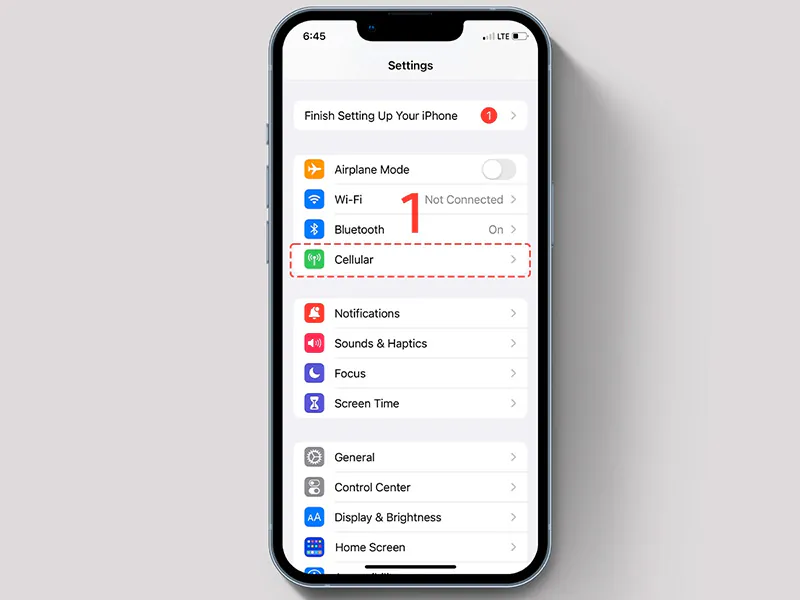
بیشتر بدانید: بهترین لوازم جانبی آیفون برای سفر
اتصال آیفون از طریق USB یا بلوتوث
اگر تمایلی به اشتراک اینترنت از طریق وایفای ندارید، میتوانید آیفون خود را با استفاده از کابل USB یا اتصال بلوتوث به سایر دستگاهها (مثل لپتاپ یا کامپیوتر) وصل کنید.
این روشها امنیت بالاتری دارند و برای افرادی که در محیطهای عمومی یا کاری حضور دارند گزینهی بسیار مطمئنی محسوب میشوند.
روش اتصال از طریق USB
برای اتصال اینترنت آیفون به لپتاپ با کابل، مراحل زیر را دنبال کنید:
- آیفون را با کابل لایتنینگ یا Type-C به لپتاپ یا کامپیوتر وصل کنید.
اگر از مکبوک یا ویندوز استفاده میکنید، سیستم بهصورت خودکار آیفون را شناسایی میکند. - در آیفون خود، به تنظیمات (Settings) بروید.
وارد بخش Personal Hotspot شوید و گزینهی Allow Others to Join (اجازه اتصال دیگران) را فعال کنید. - لپتاپ شما حالا باید آیفون را به عنوان منبع اینترنت سیمی (USB Tethering) تشخیص دهد.
در صورت نیاز، از مسیر Network Settings → Internet Sharing در سیستمعامل مک یا ویندوز گزینهی اتصال آیفون را انتخاب کنید.
نکته: این روش نسبت به وایفای پایدارتر و سریعتر است، چون از کابل مستقیم استفاده میکند و تداخل امواج در آن وجود ندارد.
روش اتصال از طریق بلوتوث
اگر نمیخواهید از کابل استفاده کنید، اتصال از طریق بلوتوث گزینهای کاربردی است. برای این کار:
- بلوتوث هر دو دستگاه (آیفون و لپتاپ) را فعال کنید.
- در آیفون وارد تنظیمات Settings → Bluetooth شوید و دستگاه مقصد را Pair کنید.
- بعد از اتصال، وارد بخش Personal Hotspot شوید و گزینهی Allow Others to Join را روشن کنید.
- در لپتاپ یا تبلت، به قسمت Bluetooth Settings → Connect to Network via Bluetooth بروید تا دستگاه به اینترنت آیفون وصل شود.
این روش نسبت به وایفای و USB کمی کندتر است، اما برای اشتراکگذاری کوتاهمدت اینترنت یا مواقعی که کابل در دسترس نیست کاملاً مناسب است.
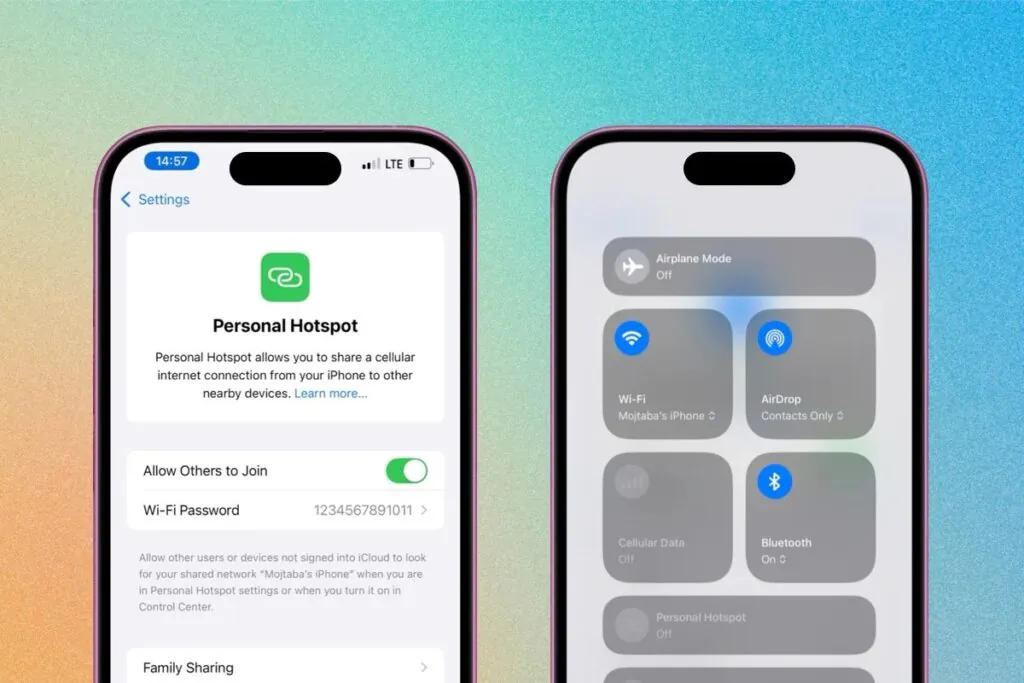
بیشتر بدانید: ایرپاد مناسب تو چیه؟ اینجوری انتخاب کن!
نکات مهم هنگام استفاده از هات اسپات آیفون
فعال کردن هات اسپات یکی از راحتترین راهها برای به اشتراکگذاری اینترنت است، اما رعایت چند نکته مهم میتواند به افزایش کارایی و امنیت کمک کند:
۱. مراقب مصرف باتری باشید
استفاده طولانی از هات اسپات باعث افزایش دمای گوشی و کاهش سریع شارژ باتری میشود.
اگر قصد دارید چند ساعت از آن استفاده کنید، توصیه میشود آیفون را به شارژر متصل کنید.
۲. فعال بودن اینترنت دیتا
بدون فعال بودن Cellular Data، هات اسپات کار نخواهد کرد.
پیش از هر چیز مطمئن شوید آیکون دیتا (4G/5G) در نوار وضعیت گوشی فعال است.
۳. بررسی محدودیت اپراتور
برخی اپراتورهای تلفن همراه در ایران برای استفاده از هات اسپات محدودیت حجمی یا سرعتی دارند.
پیشنهاد میشود پیش از استفاده، از بسته اینترنتی و شرایط اپراتور خود مطمئن شوید.
۴. رمزگذاری شبکه وایفای
همیشه برای امنیت بیشتر، گزینهی Wi-Fi Password را فعال کنید و یک رمز عبور قوی (ترکیبی از عدد و حرف) بسازید.
در غیر این صورت، هرکسی در نزدیکی شما میتواند به شبکه وصل شود و از حجم اینترنتتان استفاده کند.
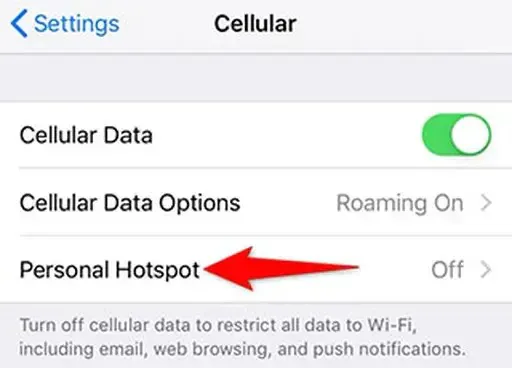
رفع مشکلات رایج در هات اسپات آیفون
در برخی مواقع، ممکن است هنگام فعالسازی یا اتصال هات اسپات با خطاهایی روبهرو شوید.
در ادامه، متداولترین مشکلات و روشهای رفع آنها آورده شده است.
۱. هات اسپات در تنظیمات آیفون نمایش داده نمیشود
این مشکل معمولاً به دلیل تنظیمات APN یا تغییرات نرمافزاری بهوجود میآید. برای رفع آن:
- آیفون را ریستارت کنید.
- وارد Settings → Cellular → Cellular Data Network شوید.
- در قسمت APN، مشخصات اپراتور خود (مثل MCI، Irancell یا Rightel) را بهصورت دقیق وارد کنید.
- به صفحهی Settings → Personal Hotspot برگردید و بررسی کنید که گزینه ظاهر شده باشد.
اگر هنوز نمایش داده نمیشود، بررسی کنید آخرین نسخه iOS نصب شده باشد.
۲. دستگاه دیگر به هات اسپات وصل نمیشود
اگر دستگاه مقصد (مثلاً لپتاپ یا تبلت) به آیفون وصل نمیشود:
- مطمئن شوید رمز عبور وایفای را درست وارد کردهاید.
- گزینهی Allow Others to Join روشن باشد.
- تعداد زیادی دستگاه همزمان متصل نباشند (حداکثر ۵ دستگاه مجاز است).
- در صورت لزوم، آیفون را روی حالت Airplane Mode بگذارید و دوباره فعال کنید تا شبکه ریست شود.
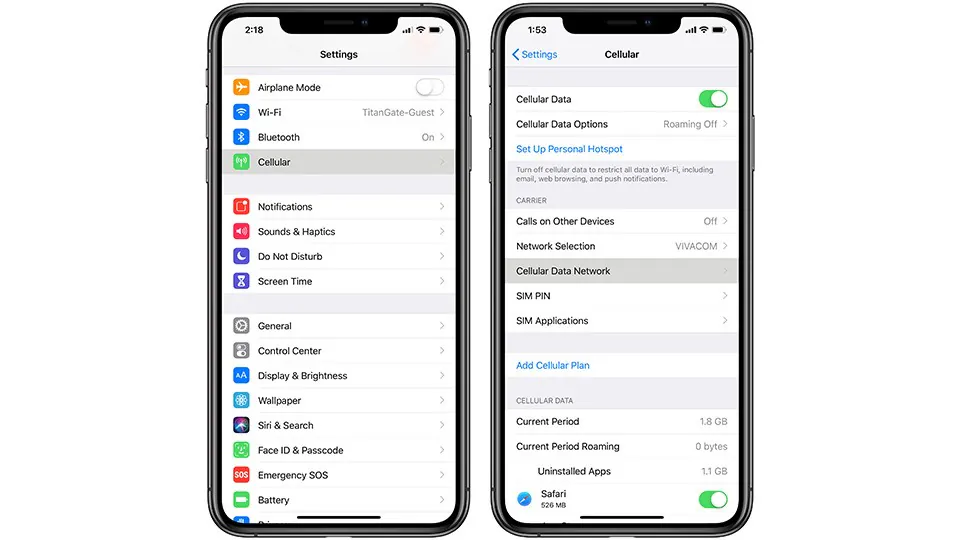
آموزش ویدیویی هات اسپات کردن در آیفون
در ویدیوی آموزشی زیر که توسط تیم اپل گلشن تهیه شده، مراحل فعالسازی، تنظیم و رفع مشکلات هات اسپات آیفون را بهصورت تصویری مشاهده میکنید.
در این آموزش نحوهی اتصال از طریق وایفای، USB و بلوتوث نمایش داده شده تا بتوانید در هر شرایطی بهراحتی اینترنت خود را به اشتراک بگذارید.
جمعبندی
هات اسپات آیفون یکی از کاربردیترین قابلیتهای سیستمعامل iOS است که به شما اجازه میدهد در هر زمان و مکانی اینترنت گوشی خود را با دیگر دستگاهها به اشتراک بگذارید.
این ویژگی در نسخههای جدید iOS مانند 17 و 18 بهبود یافته و سرعت اتصال و پایداری بیشتری دارد.
اگر آیفون شما از مدلهای جدید مثل آیفون 15 یا آیفون 16 است، میتوانید علاوهبر وایفای، از پورت Type-C برای اشتراک اینترنت با سرعت بالاتر استفاده کنید.
در فروشگاه اپل گلشن، علاوهبر آموزشهای تخصصی آیفون، میتوانید لوازم جانبی اصلی مانند
کابل شارژ،
آداپتورهای فست شارژ،
پاوربانکهای سازگار با مگسیف،
و مبدلهای اورجینال اپل
را با گارانتی معتبر و ارسال سریع تهیه کنید.
سوالات متداول درباره نحوهی هات اسپات کردن در آیفون
هات اسپات آیفون چیست و چه کاربردی دارد؟
هات اسپات قابلیتی در آیفون است که به شما اجازه میدهد اینترنت سیمکارت خود را با دستگاههای دیگر مثل لپتاپ، تبلت یا گوشیهای دیگر به اشتراک بگذارید.
در واقع آیفون شما به یک مودم بیسیم شخصی تبدیل میشود که از طریق وایفای، بلوتوث یا کابل USB میتواند اینترنت را منتقل کند.
چطور هات اسپات آیفون را فعال کنم؟
برای فعالسازی، مسیر زیر را دنبال کنید:
Settings → Cellular → Cellular Data → Personal Hotspot → Allow Others to Join
بعد از روشن کردن این گزینه، میتوانید از طریق نام شبکه آیفون و رمز عبور مشخصشده، سایر دستگاهها را متصل کنید.
چرا گزینهی Personal Hotspot در تنظیمات آیفون من نمایش داده نمیشود؟
اگر گزینهی هات اسپات را نمیبینید، احتمالاً تنظیمات اینترنت سیمکارت (APN) شما ناقص است.
برای رفع مشکل:
وارد Settings → Cellular → Cellular Data Network شوید.
مقادیر APN را مطابق اپراتور خود (مثل MCI، Irancell یا Rightel) وارد کنید.
سپس آیفون را ریستارت کنید تا گزینهی Personal Hotspot ظاهر شود.
آیا استفاده از هات اسپات در آیفون باعث تمام شدن سریع شارژ میشود؟
بله. استفاده طولانیمدت از هات اسپات باعث داغ شدن و مصرف بالای باتری میشود.
پیشنهاد میشود هنگام استفاده، آیفون را به شارژر اصلی وصل کنید تا شارژ باتری کاهش نیابد.
چگونه میتوانم اینترنت آیفون را با کابل USB به لپتاپ وصل کنم؟
کافی است آیفون را با کابل شارژ به لپتاپ وصل کنید، سپس وارد تنظیمات شده و Personal Hotspot را فعال کنید.
سیستم بهطور خودکار آیفون را به عنوان منبع اینترنت شناسایی میکند و اتصال برقرار میشود.
این روش نسبت به وایفای پایدارتر و سریعتر است.
آیا میتوانم با بلوتوث از هات اسپات آیفون استفاده کنم؟
بله. آیفون این قابلیت را دارد. کافی است:
بلوتوث هر دو دستگاه را روشن کنید.
آنها را Pair کنید.
سپس در دستگاه دوم، از طریق تنظیمات اینترنت، گزینهی اتصال از طریق بلوتوث را انتخاب کنید.
البته سرعت انتقال در این روش نسبت به وایفای کمتر است.
حداکثر چند دستگاه میتوانند همزمان به هات اسپات آیفون وصل شوند؟
بیشترین تعداد دستگاههای قابل اتصال همزمان به هات اسپات آیفون پنج عدد (۵) است.
اگر بیشتر از این تعداد متصل شوند، عملکرد اینترنت کند یا ناپایدار میشود.
آیا هات اسپات آیفون برای آیفونهای جدید مثل آیفون 15 یا 16 فرق دارد؟
خیر، مراحل فعالسازی مشابه است اما در مدلهای جدیدتر با پورت Type-C،
میتوانید از هات اسپات با کابل Type-C به لپتاپ استفاده کنید که سرعت انتقال بسیار بالاتری دارد.
اگر آیفون من بهروزرسانی iOS جدید (مثل iOS 17 یا 18) دارد، روش فعالسازی فرق میکند؟
خیر، مسیر کلی ثابت است اما در نسخههای جدید iOS، تنظیمات ظاهری کمی تغییر کردهاند.
کافی است وارد Settings → Cellular → Personal Hotspot شوید و گزینهی فعالسازی را روشن کنید
چرا گاهی دستگاههای دیگر به هات اسپات آیفون وصل نمیشوند؟
دلایل مختلفی میتواند باعث این مشکل شود:
وارد کردن اشتباه رمز عبور وایفای
روشن نبودن گزینهی “Allow Others to Join”
محدودیت تعداد دستگاههای متصل
یا نیاز به ریست شبکه در آیفون (Settings → General → Transfer or Reset → Reset Network Settings)
آیا استفاده از هات اسپات هزینه جداگانهای دارد؟
خیر، هزینه جداگانهای ندارد اما حجم اینترنت سیمکارت شما مصرف میشود.
اگر بسته اینترنت ندارید، اتصال هات اسپات باعث کسر هزینه از اعتبار شما میشود.
برای استفاده بهتر از هات اسپات چه توصیهای دارید؟
رمز قوی برای وایفای تعیین کنید
هات اسپات را فقط زمانی که نیاز دارید روشن بگذارید
برای دوام باتری، گوشی را به شارژ بزنید
در محیطهای عمومی از اشتراکگذاری بدون رمز خودداری کنید